Tutorial do Bahamut
Pivot funny :: Stick Funny :: Eventos :: Tutoriais :: Movimentos
Página 1 de 1
O Tuto ajudou?
 Tutorial do Bahamut
Tutorial do Bahamut
Aí manos, resolvi traduzir o superhipermegamasterblasterpluscaraioomega e gama tutorial do Baha, então fiquem felizes =D
Estão proibidos qualquer post até eu terminar o tutorial
Baha's Pivot Tutorial.
Use isso como referencia para alguns aspectos do pivot que você tenha dificuldade. Exemplo, aperte ctrl+f e procure "Raios". Você sera guiado para a parte do tutorial que se trata de efeitos de raios. Os .pivs e os .stks saum todos do pivot 2. Quem usa Pivot 3, eu não posso te ajudar. De qualquer jeito, continuemos com o tutorial. Embora seja designado mais como um manual de referencia, qualquer um que honestamente ler tudo eh uma lenda.
CONTEUDO
1. Area de Iniciantes
1a. Conhecendo o Pivot
1b. Criando Modelos
1c. Por onde começar?
1d. Aprendendo movimentos basicos vitais (andar, correr, combate)
1e. Aprendendo Efeitos basicos (particulas, sangue, tremor, fade*, blur*, trails*)
1f. Usando simples fundos .stk
1g. Melhorando sua habilidade de desenhar
*Não traduzi por que o povo fala assim mesmo
2. Area de intermediarios*
2a. Ideia basica de como gerar e inclementar simples linhas de histórias
2b. Movimentação da Camera (2-D)
2c. Melhorando movimentos (Variação de velocidade, Easing) e efeitos (Beams básicos, Explosões, Fisica dos restos, Movimento do chão, Fontes de luz)
2d. Adicionando fundos coloridos
*esses níveis não entram para os níveis do Pivot Funny
3. Veteranos no Pivot
3a. Planejamento de animação
3b. Efeitos (raios/eletricidade, fumaça, sombras, fogo)
3c. Movimentação da camera (3-D)
3d. Desenvolvendo estilos
4. Elite Zone auto explicativo
4a. O poder da edição dos frames
4b. Linha de pensamento de um animador paciente (e com sucesso)
4c. Perdendo a cabeça
5. Variados
5a. Técnicas de construir modelos
5b. Salvando seu trabalho em .gif
6. Agradecimentos
1. Area de Iniciantes
Iniciantes vão achar essa seção a mais útil. Iniciantes também precisam de muita atenção, então, aqui eh onde a maioria do guia estará.
1a. Conhecendo o Pivot
Aqui temos sua interface:

1.) Controles:
“Play”: Veja os frames em sequencia;
“Stop”: Para de passar a animação;
“Repeat”: Marque para sua animação ficar repetindo sem parar;
“Scroll Bar”: A "Barra dos frames" (Localizada perto do “play”), ajusta o "frames por segundo" [FPS], que eh a velocidade da anima, ja que mostra quantos dos frames vão ser mostrados por segundo;
“Lugar onde esta escrito Stickman”: Após carregar uma figura, seu nome aparecera aki nesse lugar. clique na seta para baixo para ver a lista de figuras que foram carregadas. "Stickman" eh a figura padrão. Para carregar outras, crie-as e ai salvem ela (Ver seção 3);
“Add Figure”: Somente no pivot 2.2.5 ou Hotkeys: Adiciona a figura selecionada para a animação;
“Edit”: Abre a janela que permite você mudar as dimensões das juntas do seu .stk. (Comprimento, espessura, Segmento estatico ou dinamico*, e permite criar linha alavanca**);
*fisicamente falando, Estatico- O que naum tem movimento| Dinâmico-Akilo q está/tem movimentação
**É aquela que vira a imagem toda.
“Center”: Move a "bolinha" laranja junta ao centro da tela da figura selecionada;
“Flip”: Faz a figura selecionada espelhar-se, virar ao contrario;
“Colour”: Muda a cor da figura selecionada. (Não recomendo azul, vermelho, ou laranja, porque dificulta pra enxergar as bolinhas);
“Lugar que mostra 100”: Esse lugar mostra a porcentagem do tamanho da figura selecionada. Números maiores significam figuras maiores, enquanto um numero menor uma figura menor;
“Front”: Move a figura selecionada para a frente da animação, bloquiando sua vista das q ficarem atras dele;
“Back”: Move a figura selecionada para tras das outras figuras;
“Next Frame”: Captura a imagem que aparece na tela como um frame, e muda para o proximo frame;
“Menu File”: (funções na ordem) Faz uma nova a animação; carrega um fundo pintado (que não pode ser movido, vai re-definir as dimensões do arquivo, e no caso do pivot 2.2.5 ou hotkeys, não pode ser trocado, se esta em um frame está em todos), limpa o fundo, cria ou carrega sticks, carrega uma animação ou salva uma animação;
“Options”: Muda as dimensões da animação;
“Help”: Mostra a informação legalizada sobre o programa;
“Exit”: Fecha o programa. Ah Vah!
2.) Simples Operação de figuras:
Cada figura tem um numero de "juntas" (as bolinhas vermelhas). Clike e arraste as bolinhas vermelhas para move-las. O circulo laranja (a origiem) move a figura intera. Quando não selecionado, as juntas ficarão azuis. Quando você clica "next frame" e move uma junta, você vai ver uma sombra cinza de como a figura estava no frame anterior. Isso eh chamado de "Onionskin". Que ao pé da letra significa Casca de cebola, um exemplo melhor seria Pele de cobra, imagine quando uma cobra troca de pele e sai do local, é assim que funciona no pivot...
3.) Acessando Modelos/animações:
Para carregar uma animação salva:
1) Clique “file”.
2) Clique “open animation”.
3) Ache a animação (.piv) que você quer carregar e de dois cliques nela.
Para carregar um modelo/figura salvo:
1) Clique “file”.
2) Clique “load figure type”.
3) Ache a figura (.stk) que você quer carregar e de dois cliques nela.
Se você achou essa minha explicação confusa, olhe esse tutorial interativo feito por Jon: http://www.darkdemon.org/flashview.php?id=214 (Não existe mais
 )
)
1b. Criando Modelos
Para criar um modelo, clique "file" ai "create figure type". isso vai abrir uma nova janela. Ali vc vai ver uma linha reta e uns botões na esquerda. Passe o mouse por cima e uma descrição [em inglês] aparecerá no parte cinza proxima à barra iniciar.
“Add line”: Cria uma linha que você tem que anexar ao modelo*.
Nota:As linhas são sempre retas, o único jeito de se fazer linhas curvas são várias linhas retas pequenas e dobradas
“Add circle”: Cria um circulo que você tem q anexar ao modelo*.
Nota:O espaço que fica vazio dentro do circulo vai ficar branco, se o circulo estiver na frente de outro objeto o objeto não vai aparecer, porque a parte branca do circulo também eh considerada parte dele
“Toggle segment kind”: Transforma uma linha em um circulo, ou vice-versa.
“Change segment thickness”: Esse edita a grossura de segmentos separados. Se você colocar na espessura 0 você pode fazer "linhas invisiveis".
“Duplicate segment”: Faz uma cópia exata do segmento selecionado, que deve ser anexado a outro segmento.
“Static/Dynamic segment”: Você muda o status de um segmento de estatico pra dinamico. Segmentos dinamicos podem ser movido em animações, enquanto estaticos ficam imóveis.
“Delete segment”: Deleta o segmento selecionado do modelo*.
Nota: Ele soh pode ser deletado se ele for a "ponta" e não um "ligamento" de 2 linhas
“File”: Aki vc pode começar um novo modelo, abrir um salvo, salvar o modelo ou apenas adiciona-lo a animação.
“Options”: Aki vc pode desfazer um engano com o modelo ou ligar o edit mode.“Edit mode”: Esse modo eh usado para mudar o comprimento de uma linha ou circulo de seu modelo.
É recomendavel a adicionar linhas apenas ao segmento inicial e depois continuar indo, sem nunca adicionar uma linha ou circulo a bolinha laranja. Se você o fizer você poderá mover a figura inteira sem deixar o resto parado (não se aplica a um Stikman, mais se aplica a espadas, armas de fogo, ou qualquer objeto que soh possa ser rotacionado).
1c. Por onde começar?
Primeiro de tudo, tenha certeza que você gosta do pivot. Se você gosta, tente animar coisas pequenas como lutas entre 2 sticks. Quando você ficar entediado com akilo, olhe entre as animações dos veteranos e elites do DD(DarkDemon). Vc com certeza vai ver muitas animas inspiradoras, que você poderia tentar sozinho nas suas animações. Entrar em competições e colaborações (joints, collabs) também te inspira a animar melhor. Quando isso vier à atual animação, você vai querer fazer as suas animações o mais realista possível. Mesmo que fique uma porcaria, contanto que pareça real, eh isso o que você quer. Quanto mais você pratica, mais você evolui, mesmo não percebendo, seus movimentos parecerão mais realistas.(Levou mais de um ano para mim (Baha) animar movimentos como um inter padrão, então não se preocupem se isso levar anos. Porque provavelmente vai, e não tem caminho fácil. Prática, prática, prática e mais prática )
)
1d. Aprendendo movimentos basicos vitais
Nesta seção você vai aperfeiçoar os movimentos básicos e mais usados que você vai precisar quando fazer uma animação. A número um, e mais importante regra eh movimentar cada parte do "Stick" em cada frame. Até mesmo se for um movimento pequeno e inperceptivel, isso ainda acrescenta realismo nos movimentos do seu "Stick". Mas há raras exeções onde essa regra não se aplica como: partículas, e pés no chão que nesse caso ficam fixos. Mas na maioria das vezes, eh a chave para uma animação bem feita e realista
1.) Andando:
Aprendendo como fazer um stickman dar um passo eh a coisa mais importante. Eh quase impossivel você animar alguma coisa realista sem saber fazer o "stick" andar, Aqui estah como fazer um "stick" andar fazendo um passo em um "walk cycle" (ciclo de andar)
Frame 1: Seu "stickman" está parado, indo se movimentar
Frame 2: O braço direito se move ligeiramente para frente enquanto ainda no chão, a perna esquerda se move e se inclina um pouco para frente
Frame 3: Mesma coisa que no frame 2, exceto que o antebraço direito vai ligeiramente para frente, mais que o braço (biceps) direito. O braço esquerdo fica em linha reta. A perna direita fica no chao no exato lugar, a perna esquerda se inclina um pouco mais, o pé esquerdo também se inclina ligeiramente. A origem (ponto laranja) se move para frente
Frame 4:Mesmo que o frame 3, exeto que o antebraço esquerdo se curva ligeiramente para o corpo do "stick". A origem se move para frente
Frame 5:Mesmo que o frame 4, exeto que o o pé esquerdo toca o chao. A origem se move para frente
Frame 6:O pé esquerdo fica onde ele esta, a coxa direita vem para frente, a canela direita vai para tras, o pé direito ainda toca aonde a origem fica, o antebraço direito continua se curvando para frente, e o braço (biceps) direito se move para tras, o braço esquerdo se move para frente, e a origem se move para frente
Frame 7:Mesmo que no frame 6, exeto que o pé direito sai da origem onde ele está parado e vai para o ar. A origem se move para frente
Frame 8:Mesmo que no frame 7, exeto que a canela direita se move para frente. Eh essencial que as 2 pernas e braços agora passem sobre outros angulos, para simular uma realista "passada" entre os mesbros. Essa parte do ciclo de andada eh a parte mais importante para o realismo
Frame 9:Os braços e pernas se movem uma parte denovo, continuando nas suas partes originais. A origem se move para frente
Frame 10:O braço esquerdo move-se para frente, o direito para tras, a perna direita move-se para tras enquanto ainda no chao, a esquerda se move para frente, A oringem se move para frente
Aqui está o que eu fiz seguindo o meu (baha) tutorial:

http://min.us/mLJ1WCUiF#8o
Estão proibidos qualquer post até eu terminar o tutorial
Baha's Pivot Tutorial.
Use isso como referencia para alguns aspectos do pivot que você tenha dificuldade. Exemplo, aperte ctrl+f e procure "Raios". Você sera guiado para a parte do tutorial que se trata de efeitos de raios. Os .pivs e os .stks saum todos do pivot 2. Quem usa Pivot 3, eu não posso te ajudar. De qualquer jeito, continuemos com o tutorial. Embora seja designado mais como um manual de referencia, qualquer um que honestamente ler tudo eh uma lenda.
CONTEUDO
1. Area de Iniciantes
1a. Conhecendo o Pivot
1b. Criando Modelos
1c. Por onde começar?
1d. Aprendendo movimentos basicos vitais (andar, correr, combate)
1e. Aprendendo Efeitos basicos (particulas, sangue, tremor, fade*, blur*, trails*)
1f. Usando simples fundos .stk
1g. Melhorando sua habilidade de desenhar
*Não traduzi por que o povo fala assim mesmo
2. Area de intermediarios*
2a. Ideia basica de como gerar e inclementar simples linhas de histórias
2b. Movimentação da Camera (2-D)
2c. Melhorando movimentos (Variação de velocidade, Easing) e efeitos (Beams básicos, Explosões, Fisica dos restos, Movimento do chão, Fontes de luz)
2d. Adicionando fundos coloridos
*esses níveis não entram para os níveis do Pivot Funny
3. Veteranos no Pivot
3a. Planejamento de animação
3b. Efeitos (raios/eletricidade, fumaça, sombras, fogo)
3c. Movimentação da camera (3-D)
3d. Desenvolvendo estilos
4. Elite Zone auto explicativo
4a. O poder da edição dos frames
4b. Linha de pensamento de um animador paciente (e com sucesso)
4c. Perdendo a cabeça
5. Variados
5a. Técnicas de construir modelos
5b. Salvando seu trabalho em .gif
6. Agradecimentos
1. Area de Iniciantes
Iniciantes vão achar essa seção a mais útil. Iniciantes também precisam de muita atenção, então, aqui eh onde a maioria do guia estará.
1a. Conhecendo o Pivot
Aqui temos sua interface:

1.) Controles:
“Play”: Veja os frames em sequencia;
“Stop”: Para de passar a animação;
“Repeat”: Marque para sua animação ficar repetindo sem parar;
“Scroll Bar”: A "Barra dos frames" (Localizada perto do “play”), ajusta o "frames por segundo" [FPS], que eh a velocidade da anima, ja que mostra quantos dos frames vão ser mostrados por segundo;
“Lugar onde esta escrito Stickman”: Após carregar uma figura, seu nome aparecera aki nesse lugar. clique na seta para baixo para ver a lista de figuras que foram carregadas. "Stickman" eh a figura padrão. Para carregar outras, crie-as e ai salvem ela (Ver seção 3);
“Add Figure”: Somente no pivot 2.2.5 ou Hotkeys: Adiciona a figura selecionada para a animação;
“Edit”: Abre a janela que permite você mudar as dimensões das juntas do seu .stk. (Comprimento, espessura, Segmento estatico ou dinamico*, e permite criar linha alavanca**);
*fisicamente falando, Estatico- O que naum tem movimento| Dinâmico-Akilo q está/tem movimentação
**É aquela que vira a imagem toda.
“Center”: Move a "bolinha" laranja junta ao centro da tela da figura selecionada;
“Flip”: Faz a figura selecionada espelhar-se, virar ao contrario;
“Colour”: Muda a cor da figura selecionada. (Não recomendo azul, vermelho, ou laranja, porque dificulta pra enxergar as bolinhas);
“Lugar que mostra 100”: Esse lugar mostra a porcentagem do tamanho da figura selecionada. Números maiores significam figuras maiores, enquanto um numero menor uma figura menor;
“Front”: Move a figura selecionada para a frente da animação, bloquiando sua vista das q ficarem atras dele;
“Back”: Move a figura selecionada para tras das outras figuras;
“Next Frame”: Captura a imagem que aparece na tela como um frame, e muda para o proximo frame;
“Menu File”: (funções na ordem) Faz uma nova a animação; carrega um fundo pintado (que não pode ser movido, vai re-definir as dimensões do arquivo, e no caso do pivot 2.2.5 ou hotkeys, não pode ser trocado, se esta em um frame está em todos), limpa o fundo, cria ou carrega sticks, carrega uma animação ou salva uma animação;
“Options”: Muda as dimensões da animação;
“Help”: Mostra a informação legalizada sobre o programa;
“Exit”: Fecha o programa. Ah Vah!
2.) Simples Operação de figuras:
Cada figura tem um numero de "juntas" (as bolinhas vermelhas). Clike e arraste as bolinhas vermelhas para move-las. O circulo laranja (a origiem) move a figura intera. Quando não selecionado, as juntas ficarão azuis. Quando você clica "next frame" e move uma junta, você vai ver uma sombra cinza de como a figura estava no frame anterior. Isso eh chamado de "Onionskin". Que ao pé da letra significa Casca de cebola, um exemplo melhor seria Pele de cobra, imagine quando uma cobra troca de pele e sai do local, é assim que funciona no pivot...
3.) Acessando Modelos/animações:
Para carregar uma animação salva:
1) Clique “file”.
2) Clique “open animation”.
3) Ache a animação (.piv) que você quer carregar e de dois cliques nela.
Para carregar um modelo/figura salvo:
1) Clique “file”.
2) Clique “load figure type”.
3) Ache a figura (.stk) que você quer carregar e de dois cliques nela.
Se você achou essa minha explicação confusa, olhe esse tutorial interativo feito por Jon: http://www.darkdemon.org/flashview.php?id=214 (Não existe mais
1b. Criando Modelos
Para criar um modelo, clique "file" ai "create figure type". isso vai abrir uma nova janela. Ali vc vai ver uma linha reta e uns botões na esquerda. Passe o mouse por cima e uma descrição [em inglês] aparecerá no parte cinza proxima à barra iniciar.
“Add line”: Cria uma linha que você tem que anexar ao modelo*.
Nota:As linhas são sempre retas, o único jeito de se fazer linhas curvas são várias linhas retas pequenas e dobradas
“Add circle”: Cria um circulo que você tem q anexar ao modelo*.
Nota:O espaço que fica vazio dentro do circulo vai ficar branco, se o circulo estiver na frente de outro objeto o objeto não vai aparecer, porque a parte branca do circulo também eh considerada parte dele
“Toggle segment kind”: Transforma uma linha em um circulo, ou vice-versa.
“Change segment thickness”: Esse edita a grossura de segmentos separados. Se você colocar na espessura 0 você pode fazer "linhas invisiveis".
“Duplicate segment”: Faz uma cópia exata do segmento selecionado, que deve ser anexado a outro segmento.
“Static/Dynamic segment”: Você muda o status de um segmento de estatico pra dinamico. Segmentos dinamicos podem ser movido em animações, enquanto estaticos ficam imóveis.
“Delete segment”: Deleta o segmento selecionado do modelo*.
Nota: Ele soh pode ser deletado se ele for a "ponta" e não um "ligamento" de 2 linhas
“File”: Aki vc pode começar um novo modelo, abrir um salvo, salvar o modelo ou apenas adiciona-lo a animação.
“Options”: Aki vc pode desfazer um engano com o modelo ou ligar o edit mode.“Edit mode”: Esse modo eh usado para mudar o comprimento de uma linha ou circulo de seu modelo.
É recomendavel a adicionar linhas apenas ao segmento inicial e depois continuar indo, sem nunca adicionar uma linha ou circulo a bolinha laranja. Se você o fizer você poderá mover a figura inteira sem deixar o resto parado (não se aplica a um Stikman, mais se aplica a espadas, armas de fogo, ou qualquer objeto que soh possa ser rotacionado).
1c. Por onde começar?
Primeiro de tudo, tenha certeza que você gosta do pivot. Se você gosta, tente animar coisas pequenas como lutas entre 2 sticks. Quando você ficar entediado com akilo, olhe entre as animações dos veteranos e elites do DD(DarkDemon). Vc com certeza vai ver muitas animas inspiradoras, que você poderia tentar sozinho nas suas animações. Entrar em competições e colaborações (joints, collabs) também te inspira a animar melhor. Quando isso vier à atual animação, você vai querer fazer as suas animações o mais realista possível. Mesmo que fique uma porcaria, contanto que pareça real, eh isso o que você quer. Quanto mais você pratica, mais você evolui, mesmo não percebendo, seus movimentos parecerão mais realistas.(Levou mais de um ano para mim (Baha) animar movimentos como um inter padrão, então não se preocupem se isso levar anos. Porque provavelmente vai, e não tem caminho fácil. Prática, prática, prática e mais prática
1d. Aprendendo movimentos basicos vitais
Nesta seção você vai aperfeiçoar os movimentos básicos e mais usados que você vai precisar quando fazer uma animação. A número um, e mais importante regra eh movimentar cada parte do "Stick" em cada frame. Até mesmo se for um movimento pequeno e inperceptivel, isso ainda acrescenta realismo nos movimentos do seu "Stick". Mas há raras exeções onde essa regra não se aplica como: partículas, e pés no chão que nesse caso ficam fixos. Mas na maioria das vezes, eh a chave para uma animação bem feita e realista
1.) Andando:
Aprendendo como fazer um stickman dar um passo eh a coisa mais importante. Eh quase impossivel você animar alguma coisa realista sem saber fazer o "stick" andar, Aqui estah como fazer um "stick" andar fazendo um passo em um "walk cycle" (ciclo de andar)
Frame 1: Seu "stickman" está parado, indo se movimentar
Frame 2: O braço direito se move ligeiramente para frente enquanto ainda no chão, a perna esquerda se move e se inclina um pouco para frente
Frame 3: Mesma coisa que no frame 2, exceto que o antebraço direito vai ligeiramente para frente, mais que o braço (biceps) direito. O braço esquerdo fica em linha reta. A perna direita fica no chao no exato lugar, a perna esquerda se inclina um pouco mais, o pé esquerdo também se inclina ligeiramente. A origem (ponto laranja) se move para frente
Frame 4:Mesmo que o frame 3, exeto que o antebraço esquerdo se curva ligeiramente para o corpo do "stick". A origem se move para frente
Frame 5:Mesmo que o frame 4, exeto que o o pé esquerdo toca o chao. A origem se move para frente
Frame 6:O pé esquerdo fica onde ele esta, a coxa direita vem para frente, a canela direita vai para tras, o pé direito ainda toca aonde a origem fica, o antebraço direito continua se curvando para frente, e o braço (biceps) direito se move para tras, o braço esquerdo se move para frente, e a origem se move para frente
Frame 7:Mesmo que no frame 6, exeto que o pé direito sai da origem onde ele está parado e vai para o ar. A origem se move para frente
Frame 8:Mesmo que no frame 7, exeto que a canela direita se move para frente. Eh essencial que as 2 pernas e braços agora passem sobre outros angulos, para simular uma realista "passada" entre os mesbros. Essa parte do ciclo de andada eh a parte mais importante para o realismo
Frame 9:Os braços e pernas se movem uma parte denovo, continuando nas suas partes originais. A origem se move para frente
Frame 10:O braço esquerdo move-se para frente, o direito para tras, a perna direita move-se para tras enquanto ainda no chao, a esquerda se move para frente, A oringem se move para frente
Aqui está o que eu fiz seguindo o meu (baha) tutorial:

http://min.us/mLJ1WCUiF#8o

Bigode- Rei dos Comentários

- Idade : 28
Stick Coin's : 99
Mensagens : 377
Reputação : 0
Data de inscrição : 25/02/2012
Localização : detrás de ti, imbécil
 Re: Tutorial do Bahamut
Re: Tutorial do Bahamut
2)Correndo
1: Corrida eh um movimento natural. Velocidade eh melhor que "suavidade (smoothness)", mas a velocidade resulta em "rigidez (choppiness)" Achar o equilíbrio entre velocidade e suavidade eh bem difícil, Na minha (baha) opinião, 4 frames para a troca de "lado" dos braços e pernas é o melhor para velocidade, e 9 frames eh melhor para "suavidade", 7 frames eh o melhor para o realismo.
2: Quando estiver correndo, a camera deve seguir o stickman. Você vai ver como fazer uma corrida normal. Seja o que for, se você for animar uma corrida com uma câmera estacionaria (que não se move), você tem que arranjar alguma coisa para fazer com os braços, para aliviar a rigidez, vc pode tentar mascarar com um "blur"( veja meu terceiro tutorial). Você também pode ocupar os braços do stickman com uma arma, espada ou alguma coisas do tipo; de outra maneira vc terá uma animação extremamente rígida. Você deve ter visto pelo menos 4 animadores "Elite" cometendo esse erro, incluindo eu (baha).
3: Existe um "frame vital" na teoria da corrida, assim eu o chamo. Mesmo que você animar uma corrida, imagine isso na vida real, na maioria dos casos isso não ira parecer certo no pivot. O "frame Vital" é o mais importante, eh aquele onde as pernas e braços se cruzam entre si. Um membro deve ser dobrado ligeiramente, enquanto o membro "reto" se cruza sobre ele.
4: Quando estiver correndo, ambos os pés saem do chão. Não fique louco com isso, embora vá parecer que seu stickman está flutuando. Um frame diferente eh o bastante.
5: Correr acrescenta movimento e "cinemática" para a sua animação, isso significa que animações com corrida são melhores do que aquela onde o stickman se move no mesmo lugar todas as vezes.
6: Continue com o stickman inclinado para frente enquanto corre. Isso fará ele parecer menos com um perdedor. Yeah
7:Quando o pé da frente tocar no chao , faça a cabeça abaixar ligeiramente no proximo frame, e depois disso voltar a sua posição no proximo frame, Tambem a espinha se move para cima e para baixo ligeiramente e continuamente enquanto corre. Não exceda esses termos, Eles são pequenos detalhes se voce quiser fazer uma boa corrida
8: Quando o stickman permanece parado, Sobre a corrida, incline ele para frente e mova os braços menos intensamente que voce moveria se eles estivessem "cheios". faça ele se apoair ligeiramente nas canelas do joelho da frente, e então você pode tirar ele e ir começar a correr
9: Baixe essas corridas que eu fiz (baha), e estude os frames
Run Loop (Quando o ultimo frame parece com o primeiro, fazendo assim um ciclo infinito):

Download .piv
Uma lutinha minha (Baha) com corrida:

Download .piv
1: Corrida eh um movimento natural. Velocidade eh melhor que "suavidade (smoothness)", mas a velocidade resulta em "rigidez (choppiness)" Achar o equilíbrio entre velocidade e suavidade eh bem difícil, Na minha (baha) opinião, 4 frames para a troca de "lado" dos braços e pernas é o melhor para velocidade, e 9 frames eh melhor para "suavidade", 7 frames eh o melhor para o realismo.
2: Quando estiver correndo, a camera deve seguir o stickman. Você vai ver como fazer uma corrida normal. Seja o que for, se você for animar uma corrida com uma câmera estacionaria (que não se move), você tem que arranjar alguma coisa para fazer com os braços, para aliviar a rigidez, vc pode tentar mascarar com um "blur"( veja meu terceiro tutorial). Você também pode ocupar os braços do stickman com uma arma, espada ou alguma coisas do tipo; de outra maneira vc terá uma animação extremamente rígida. Você deve ter visto pelo menos 4 animadores "Elite" cometendo esse erro, incluindo eu (baha).
3: Existe um "frame vital" na teoria da corrida, assim eu o chamo. Mesmo que você animar uma corrida, imagine isso na vida real, na maioria dos casos isso não ira parecer certo no pivot. O "frame Vital" é o mais importante, eh aquele onde as pernas e braços se cruzam entre si. Um membro deve ser dobrado ligeiramente, enquanto o membro "reto" se cruza sobre ele.
4: Quando estiver correndo, ambos os pés saem do chão. Não fique louco com isso, embora vá parecer que seu stickman está flutuando. Um frame diferente eh o bastante.
5: Correr acrescenta movimento e "cinemática" para a sua animação, isso significa que animações com corrida são melhores do que aquela onde o stickman se move no mesmo lugar todas as vezes.
6: Continue com o stickman inclinado para frente enquanto corre. Isso fará ele parecer menos com um perdedor. Yeah
7:Quando o pé da frente tocar no chao , faça a cabeça abaixar ligeiramente no proximo frame, e depois disso voltar a sua posição no proximo frame, Tambem a espinha se move para cima e para baixo ligeiramente e continuamente enquanto corre. Não exceda esses termos, Eles são pequenos detalhes se voce quiser fazer uma boa corrida
8: Quando o stickman permanece parado, Sobre a corrida, incline ele para frente e mova os braços menos intensamente que voce moveria se eles estivessem "cheios". faça ele se apoair ligeiramente nas canelas do joelho da frente, e então você pode tirar ele e ir começar a correr
9: Baixe essas corridas que eu fiz (baha), e estude os frames
Run Loop (Quando o ultimo frame parece com o primeiro, fazendo assim um ciclo infinito):

Download .piv
Uma lutinha minha (Baha) com corrida:

Download .piv

Bigode- Rei dos Comentários

- Idade : 28
Stick Coin's : 99
Mensagens : 377
Reputação : 0
Data de inscrição : 25/02/2012
Localização : detrás de ti, imbécil
 Re: Tutorial do Bahamut
Re: Tutorial do Bahamut
3)Combate
Aprender como anirmar uma luta eh um bom caminho para saber como animar muitos outros movimentos, não apenas socos e chutes. Animações de luta são o tipo de animação mais popular, então agora você vai aprender
3a)Socos
Socos são a forma mais basica de construção de uma animação de luta. Combinar uma série de socos rapidos e combinar com "blurs" e tremores pode fazer sua animação ficar muito emocionante para quem está vendo. Aqui está como fazer socos de diferentes tipos
Socando quando o stickman começa parado:
Frame 1: Seu stickman estah parado, pernas divididas, corpo "curvado", braços soltos;
Frame 2: O braço se move para frente, e o "bíceps (musculo)" se move para tras, os antebraços esquerdos se contraem ligeiramente e se movem em direção ao biceps. a perna direita escorrega para frente no chao ligeiramente. A perna esquerda fica onde ela está. Ambas as pernas, joelhos se dobram ligeiramente. fazendo o stickman se agachar;
Frame 3: Mesmo que o frame 2, mas cada movimento eh mais perceptivel;
Frame 4: Mesmo que o frame 3, mas cada movimento eh mais perceptivel;
Frame 5: Mesmo que o frame 4, mas cada junção exeto os braços descem devagar;
Frame 6: Mesmo que o frame 5;
Frame 7:O biceps direito se move para tras, mas o antebraço ainda se move para frente. A perna esquerda eh trazida para frente. A origem (pra quem ainda não sabe eh o ponto laranja) sobe sobre a perna direita. O braço esquerdo está quase se dobrando, formando uma junção. Eh importante que você não dobre eles perfeitamente; de outra maneira ira parecer que se stickman perdeu metade do braço;
Frame 8: O braço direito vem para tras, com o antebraço dividindo o torso em 2. O braço esquerdo deve agora estar escondido dentro do braço direito, sugerindo que aquele braço vai direto atras do stickman. Isso não parece real, mas ninguém vai parar pra observar 1 frame :p;
Frame 9: O braço esquerdo estah bem estendido. fazendo o soco parecer explosivo e rápido. O cotovelo direito apontado para baixo. Não me pergunte porque. Isso só parece mais realista para ver como o braço direito está extendido;
Frame 10: no soco o braço fica estendido por mais um frame. para enfatizar o braço trvado. No resto dos frames os membros começam a cair.
Aqui estah um que eu fiz seguindo meu proprio tuturial

Sem .piv
Então, isso não parece mega chato? Eh porque você tem que fazer os combos. Aqui está um simples combo de 3 golpes:
Combo triplo
1-9: Mesma coisa acima;
10-13:Você simplesmente repete os frames 7-10, mas os braços soltam rapidamente para fazer o braço esquerdo socar
14-21: Os 2 braços rotacionam em circulo, com um braço dobrando quase que a metade. Deixe os braços formarem uma linha vertical e a perna esquerda passar sobre a perna direita durante o passo. Também, o pé direito deve rotacionar para tras. Se voce não animar o pé rotacionando, seu stickman vai parecer ao contrario, ou que o joelho dele foi quebrado
21-26: Mova seu stickman numa pose estilosa.
Aqui estah um que eu (Baha) fiz seguindo meu próprio tutorial:

Sem .piv
Claro que esses dois tipos de soco vão ficar velhos rapidamente. Tente animar diferentes tipos de socos como "haymakers" e "martelos". Se você precisar de inspiração para diferentes tipos de socos, veja alguns videos "Homoshokaiden" ou "Shotokan" no Google. Uppercuts são muito populares, então aqui está como animar um:.
Uppercut (Shoryuken)
Frame 1: Seu stickman está parado.
Frame 2-8: O pé direito desliza para frente até ter um espaço médio entre os pés. O pé esquerdo continua onde está. Os dois joelhos dobram para frente. A espinha lentamente dobra para trás até fazer forma de "C". O braço esquerdo vai para trás se preparando para o golpe, o braço direito estica pra frente se preparando para voltar para adicionar força para o golpe.
Frame 9-11: As pernas cruzam para pular, e os braços cruzam para o soco. O braço direito continua reto. O esquerdo, uma vez cruzado, vai para a altura da cabeça no décimo primeiro frame. A perna da frente que cruzou vai até acima da cintura com o ponto da junta apontando para baixo.
Frame 12: O braço do soco aponta para o céu, o pescoço inclina-se para a esquerda seguindo os ombros, a perna mais baixa se mexe para a direita e o joelho mais baixo aponta para a esquerda.
Frame 13-17: A perna mais alta se move em volta da cintura, continue dobrando as duas. Como isso move pela cintura, ela dobra novamente. Os 2 braços simplismente giram no sentido anti-horario envolta da cabeça em sincronia com as pernas. A espinha curva-se na direção da perna mais alta. Essa série de frames sugere uma rotação 3D. Ao mesmo tempo, a origem está voltando para o chão.
Frame 18-23: Faça o stickman aterrissar certo. Quando ele atinge o chão, sua cabeça cai agudamente, a espinha se curva na direção contraria que ele está olhando e os joelhos dobram.
Aqui um que eu fiz seguindo meu próprio tutorial:

Download .piv
Aprender como anirmar uma luta eh um bom caminho para saber como animar muitos outros movimentos, não apenas socos e chutes. Animações de luta são o tipo de animação mais popular, então agora você vai aprender
3a)Socos
Socos são a forma mais basica de construção de uma animação de luta. Combinar uma série de socos rapidos e combinar com "blurs" e tremores pode fazer sua animação ficar muito emocionante para quem está vendo. Aqui está como fazer socos de diferentes tipos
Socando quando o stickman começa parado:
Frame 1: Seu stickman estah parado, pernas divididas, corpo "curvado", braços soltos;
Frame 2: O braço se move para frente, e o "bíceps (musculo)" se move para tras, os antebraços esquerdos se contraem ligeiramente e se movem em direção ao biceps. a perna direita escorrega para frente no chao ligeiramente. A perna esquerda fica onde ela está. Ambas as pernas, joelhos se dobram ligeiramente. fazendo o stickman se agachar;
Frame 3: Mesmo que o frame 2, mas cada movimento eh mais perceptivel;
Frame 4: Mesmo que o frame 3, mas cada movimento eh mais perceptivel;
Frame 5: Mesmo que o frame 4, mas cada junção exeto os braços descem devagar;
Frame 6: Mesmo que o frame 5;
Frame 7:O biceps direito se move para tras, mas o antebraço ainda se move para frente. A perna esquerda eh trazida para frente. A origem (pra quem ainda não sabe eh o ponto laranja) sobe sobre a perna direita. O braço esquerdo está quase se dobrando, formando uma junção. Eh importante que você não dobre eles perfeitamente; de outra maneira ira parecer que se stickman perdeu metade do braço;
Frame 8: O braço direito vem para tras, com o antebraço dividindo o torso em 2. O braço esquerdo deve agora estar escondido dentro do braço direito, sugerindo que aquele braço vai direto atras do stickman. Isso não parece real, mas ninguém vai parar pra observar 1 frame :p;
Frame 9: O braço esquerdo estah bem estendido. fazendo o soco parecer explosivo e rápido. O cotovelo direito apontado para baixo. Não me pergunte porque. Isso só parece mais realista para ver como o braço direito está extendido;
Frame 10: no soco o braço fica estendido por mais um frame. para enfatizar o braço trvado. No resto dos frames os membros começam a cair.
Aqui estah um que eu fiz seguindo meu proprio tuturial

Sem .piv
Então, isso não parece mega chato? Eh porque você tem que fazer os combos. Aqui está um simples combo de 3 golpes:
Combo triplo
1-9: Mesma coisa acima;
10-13:Você simplesmente repete os frames 7-10, mas os braços soltam rapidamente para fazer o braço esquerdo socar
14-21: Os 2 braços rotacionam em circulo, com um braço dobrando quase que a metade. Deixe os braços formarem uma linha vertical e a perna esquerda passar sobre a perna direita durante o passo. Também, o pé direito deve rotacionar para tras. Se voce não animar o pé rotacionando, seu stickman vai parecer ao contrario, ou que o joelho dele foi quebrado
21-26: Mova seu stickman numa pose estilosa.
Aqui estah um que eu (Baha) fiz seguindo meu próprio tutorial:

Sem .piv
Claro que esses dois tipos de soco vão ficar velhos rapidamente. Tente animar diferentes tipos de socos como "haymakers" e "martelos". Se você precisar de inspiração para diferentes tipos de socos, veja alguns videos "Homoshokaiden" ou "Shotokan" no Google. Uppercuts são muito populares, então aqui está como animar um:.
Uppercut (Shoryuken)
Frame 1: Seu stickman está parado.
Frame 2-8: O pé direito desliza para frente até ter um espaço médio entre os pés. O pé esquerdo continua onde está. Os dois joelhos dobram para frente. A espinha lentamente dobra para trás até fazer forma de "C". O braço esquerdo vai para trás se preparando para o golpe, o braço direito estica pra frente se preparando para voltar para adicionar força para o golpe.
Frame 9-11: As pernas cruzam para pular, e os braços cruzam para o soco. O braço direito continua reto. O esquerdo, uma vez cruzado, vai para a altura da cabeça no décimo primeiro frame. A perna da frente que cruzou vai até acima da cintura com o ponto da junta apontando para baixo.
Frame 12: O braço do soco aponta para o céu, o pescoço inclina-se para a esquerda seguindo os ombros, a perna mais baixa se mexe para a direita e o joelho mais baixo aponta para a esquerda.
Frame 13-17: A perna mais alta se move em volta da cintura, continue dobrando as duas. Como isso move pela cintura, ela dobra novamente. Os 2 braços simplismente giram no sentido anti-horario envolta da cabeça em sincronia com as pernas. A espinha curva-se na direção da perna mais alta. Essa série de frames sugere uma rotação 3D. Ao mesmo tempo, a origem está voltando para o chão.
Frame 18-23: Faça o stickman aterrissar certo. Quando ele atinge o chão, sua cabeça cai agudamente, a espinha se curva na direção contraria que ele está olhando e os joelhos dobram.
Aqui um que eu fiz seguindo meu próprio tutorial:

Download .piv

Bigode- Rei dos Comentários

- Idade : 28
Stick Coin's : 99
Mensagens : 377
Reputação : 0
Data de inscrição : 25/02/2012
Localização : detrás de ti, imbécil
 Re: Tutorial do Bahamut
Re: Tutorial do Bahamut
3b.) Chutes
Chutes adicionam um tipo atlético de habilidade para suas animações de luta, de qualquer modo, eles são razoavelmente dificeis de se animar direito. São muitos tipos de chutes para mim animar todos, então eu vou mostrar apenas os básicos, e talvez um chute técnico. Aqui como animar três chutes básicos:
Chute reto
Frame 1: Seu stick está parado, pernas também.
Frame 2-5: A origem move para frente e para baixo simultaneamente, os braços se distanciam-se, o pé direito fica onde está, o joelho direito dobra, o pé esquerdo vai para frente e continua reto. A espinha se curva para trás.
Frame 6-10: Finja que a perna esquerda seja um braço. Agora anime esse "braço" como se estivesse socando. Pronto, você animou um chute. Como a perna vem para perto da cintura do stickman, comece movendo os braços para trás juntos, e curve a espinha na direção oposta. Quando a perna estiver totalmente extendida, deixe ela assim por dois frames para enfatizar o impacto.
Frame 11-15: Abaixe todos os membros e deixe a espinha reta.
Aqui um que eu fiz com meu próprio tutorial. Desculpe-me o final, eu não resisti de mostrar.

sem .piv
Se você acha esse chute muito parecido com um soco, você pode tentar animar o "snap kick". Aqui como anima-lo:
Snap Kick
Frame 1: Seu stickman está parado.
Frame 2-4: A perna esquerda se move para frente, dobrando para tras a medida que vai. O joelho direito dobra, o pé direito fica aonde está. Os dois braços se movem para frente. A espinha se curva para trás. O pescoço se move pouco para baixo, mas a cabeça se mantem levantada.
Frame 5-6: A perna parada está dobrando para aguentar o peso todo do corpo sozinha. A perna do chute vai para frente rapidamente, joelho primeiro, com o ponto da junta atrás. No sexto frame, ela fica reta repentinamente para sugerir um explosivo, chute rápido. Os braços vão para trás para adicionar mais força ao chute. A origem diminui seu movimento para frente para contrariar a força do chute.
Frame 7: A perna do chute para reta para exagerar na força do chute. Entretanto, todos os membros continuam continuam se movendo para frente.
Frame 8-14: A perna do chute desce, a perna que ficou parada fica reta, a espinha fica reta, a cabeça vem para cima e os braços voltam para a posição original.
Aqui está um que eu fiz. Esse tipo de chute leva um tempo para se aprender, então não se preocupe se você não consiguir de primeira.
Sem imagem (mas não tem problema, pos é muito parecido com o proximo)
Sem .piv
Quando você dominar a técnica, você pode colocar leves diferenças nela, o levemente mais forte "thrust kick".
Thrust Kick
Frame 1-5: Exatamente igual ao snap kick, descrito acima.
Frame 6-7: O joelho continua subindo e não fica reto
Frame 8-9: A perna do chute agora fica completamente reta com o pé apontando para cima e levemente para frente do stickman, para sugerir q ele chutou com o peito do pé. Os braços começam a descer.
Frame 10-14: A perna começa a descer, a espinha fica reta, a perna parada fica reta, a cabeça volta para a posição original e os braços descem.
Aqui um que eu fiz. É simplesmente uma versão editada do snap kick, vendo como eles são tão parecidos.

Sem .piv
Agora, esses chutes não tem muito apelo visual ou habilidades neles.Você pode tentar todos os tipos de chutes, como golpes com o joelho, chutes aérios, coices, etc... Assistindo filmes de experts em Tae Kwon Do realmente ajuad achar novos tipos de chutes para animar. Meu favorito tem que ser o "hell drop", então eu vou mostrar como animá-lo.
Heel drop
Frame 1: Seu stickman tem os dois braços nas costas, e as pernas estão separadas.
Frame 2-4: O braço se move para trás, na trilha do onionskin. A origem se move para frente, a espinha se curva para frente, a cabeça se move para trás, a perna do chute vai para frente, a perna direita fica onde está mais dobra para aguentar o peso do corpo sozinha.
Frame 5-11: A espinha curva para trás. a perna do chute vai reta para a altura da cabeça do stickman, a cabeça inclina para frente, a perna parada continua dobrando devagar e os braços vão para cima para segurar a perna do chute. Isso ajuda a perna a permanecer mais alta e dar um golpe mais forte e mais rápido.
Frame 12-17: Todas as juntas ficam retas, o braço recua rápidamente para trás do stickman para adicionar força ao chute, a perna do chute cai num espaço de 3-4 frames, a perna parada trava, a espinha fica reta e a cabeça levanta.
Esse é claramente um movimento muito avançado, levei anos para descobrir como anima-lo direito. Deve parecer com isso quando acabado:

Sem .piv
3c.) Agora que você aprendeu a parte mais básica dos combates, você pode usar o que você aprendeu para animar movimentos de luta mais avançados como arremessos por cima do ombro, cabeçadas e "leg sweeps". Esse tipo de movimento são bem mostrados em videos de Jiu-Jitsu e Muay Thai. Alguns grandes exemplos de animadores de luta no pivot são Bert e Gray.
Chutes adicionam um tipo atlético de habilidade para suas animações de luta, de qualquer modo, eles são razoavelmente dificeis de se animar direito. São muitos tipos de chutes para mim animar todos, então eu vou mostrar apenas os básicos, e talvez um chute técnico. Aqui como animar três chutes básicos:
Chute reto
Frame 1: Seu stick está parado, pernas também.
Frame 2-5: A origem move para frente e para baixo simultaneamente, os braços se distanciam-se, o pé direito fica onde está, o joelho direito dobra, o pé esquerdo vai para frente e continua reto. A espinha se curva para trás.
Frame 6-10: Finja que a perna esquerda seja um braço. Agora anime esse "braço" como se estivesse socando. Pronto, você animou um chute. Como a perna vem para perto da cintura do stickman, comece movendo os braços para trás juntos, e curve a espinha na direção oposta. Quando a perna estiver totalmente extendida, deixe ela assim por dois frames para enfatizar o impacto.
Frame 11-15: Abaixe todos os membros e deixe a espinha reta.
Aqui um que eu fiz com meu próprio tutorial. Desculpe-me o final, eu não resisti de mostrar.

sem .piv
Se você acha esse chute muito parecido com um soco, você pode tentar animar o "snap kick". Aqui como anima-lo:
Snap Kick
Frame 1: Seu stickman está parado.
Frame 2-4: A perna esquerda se move para frente, dobrando para tras a medida que vai. O joelho direito dobra, o pé direito fica aonde está. Os dois braços se movem para frente. A espinha se curva para trás. O pescoço se move pouco para baixo, mas a cabeça se mantem levantada.
Frame 5-6: A perna parada está dobrando para aguentar o peso todo do corpo sozinha. A perna do chute vai para frente rapidamente, joelho primeiro, com o ponto da junta atrás. No sexto frame, ela fica reta repentinamente para sugerir um explosivo, chute rápido. Os braços vão para trás para adicionar mais força ao chute. A origem diminui seu movimento para frente para contrariar a força do chute.
Frame 7: A perna do chute para reta para exagerar na força do chute. Entretanto, todos os membros continuam continuam se movendo para frente.
Frame 8-14: A perna do chute desce, a perna que ficou parada fica reta, a espinha fica reta, a cabeça vem para cima e os braços voltam para a posição original.
Aqui está um que eu fiz. Esse tipo de chute leva um tempo para se aprender, então não se preocupe se você não consiguir de primeira.
Sem imagem (mas não tem problema, pos é muito parecido com o proximo)
Sem .piv
Quando você dominar a técnica, você pode colocar leves diferenças nela, o levemente mais forte "thrust kick".
Thrust Kick
Frame 1-5: Exatamente igual ao snap kick, descrito acima.
Frame 6-7: O joelho continua subindo e não fica reto
Frame 8-9: A perna do chute agora fica completamente reta com o pé apontando para cima e levemente para frente do stickman, para sugerir q ele chutou com o peito do pé. Os braços começam a descer.
Frame 10-14: A perna começa a descer, a espinha fica reta, a perna parada fica reta, a cabeça volta para a posição original e os braços descem.
Aqui um que eu fiz. É simplesmente uma versão editada do snap kick, vendo como eles são tão parecidos.

Sem .piv
Agora, esses chutes não tem muito apelo visual ou habilidades neles.Você pode tentar todos os tipos de chutes, como golpes com o joelho, chutes aérios, coices, etc... Assistindo filmes de experts em Tae Kwon Do realmente ajuad achar novos tipos de chutes para animar. Meu favorito tem que ser o "hell drop", então eu vou mostrar como animá-lo.
Heel drop
Frame 1: Seu stickman tem os dois braços nas costas, e as pernas estão separadas.
Frame 2-4: O braço se move para trás, na trilha do onionskin. A origem se move para frente, a espinha se curva para frente, a cabeça se move para trás, a perna do chute vai para frente, a perna direita fica onde está mais dobra para aguentar o peso do corpo sozinha.
Frame 5-11: A espinha curva para trás. a perna do chute vai reta para a altura da cabeça do stickman, a cabeça inclina para frente, a perna parada continua dobrando devagar e os braços vão para cima para segurar a perna do chute. Isso ajuda a perna a permanecer mais alta e dar um golpe mais forte e mais rápido.
Frame 12-17: Todas as juntas ficam retas, o braço recua rápidamente para trás do stickman para adicionar força ao chute, a perna do chute cai num espaço de 3-4 frames, a perna parada trava, a espinha fica reta e a cabeça levanta.
Esse é claramente um movimento muito avançado, levei anos para descobrir como anima-lo direito. Deve parecer com isso quando acabado:

Sem .piv
3c.) Agora que você aprendeu a parte mais básica dos combates, você pode usar o que você aprendeu para animar movimentos de luta mais avançados como arremessos por cima do ombro, cabeçadas e "leg sweeps". Esse tipo de movimento são bem mostrados em videos de Jiu-Jitsu e Muay Thai. Alguns grandes exemplos de animadores de luta no pivot são Bert e Gray.

Bigode- Rei dos Comentários

- Idade : 28
Stick Coin's : 99
Mensagens : 377
Reputação : 0
Data de inscrição : 25/02/2012
Localização : detrás de ti, imbécil
 Re: Tutorial do Bahamut
Re: Tutorial do Bahamut
1e. Aprendendo Efeitos basicos
Suas animações nunca vaum ficar boas o bastante apenas com os movimentos basicos. Efeitos podem ser adiocionados para sua animação para faze-la mais excitante e visualmente apelativa. Quanto mais insano o efeito, mais legal a animação. Contudo, vc tem q saber como anima-los apropiadamente antes de ficar maluko. Um soco forte na cabeça pode ser exagerado com a combinação de tremores e um spray de sangue. Um movimento de encerramento pode ser exagerado usando blurs, slow motion ou "frame duplo". Um frame climatico (algo como na hora q uma vuadora encosta no otro) pode ser exagerado por ficar mudando as cores para o negatico e repetindo o frame varias vezes. Baha diz que, inicianets axam efeitos dificeis pq eles saum uma mudança muito grande de usar um stickmen. Então, aki ele explica os mais simples efeitos e seus usos.
1.) Blurs:
Esse eh um dos efeitos mais simples,e eh o que os iniciantes geralmente descobrem primeiro. Esse efeito deixa uma cópia mais transparente [meio q uma sombra] do stk exatamente como estava no frame anterior no msmo frame, e faz isso sobre um espaço de 2-10 frames, dependendo de quantas cópias forem usadas. Obviamente, qto mais cópias vc usar, melhor fica. Aki como animar um Blur:
Olhe essa animação. Ele simplesmente moveu o objeto da esquerda pra direita da tela.

.piv não necessário kk
Parece taum basico quanto eh. Para adicionar um blur de quatro sombras, faça o seguinte. Ele chama o modelo aki de "objeto"
Frame 1: O objeto esta do lado esquerdo da tela.
Frame 2: Mude a cor dakele objeto para cinza escuro. Agora adicione um segundo objeto e posicione ligeiramente a direita do primeiro objeto.
Frame 3: Mude a cor do primeiro objeto para cinza normal e a do segundo para cinza escuro. Adicione um terceiro objeto e posicione ele a direita do segundo objeto.
Frame 4: Mude a cor do primeiro para cinza claro, segundo para cinza e a do terceiro para cinza escuro. Adicione um quarto objeto a direita do terceiro objeto.
Frame 5: Delete o cinza claro. Mude a cor do segundo para cinza claro, terceiro para cinza e o quarto para cinza escuro. Adicione um quinto objeto a direita do quarto objeto.
Frame 6-14: Continue esse processo ateh vc atinjir o fim do movimento. Quando o objeto preto parar de se mover, delete as sombras na ordem das cores (mais claros primeiros).
O resultado deve ser esse:

Blurs saum ótimas para muitas coisas. Se vc axar q ma parte de sua animação parece muito rapida e surreal, simplesmente adicione o blur. Por alguma razão, mesmo movendo na msma velocidade, a animação vai parecer mais realista e mais divagar. Também, blurs podem ser usados como uma mudança visual para manobras em camera lenta. Vc pode tbm usa-los simplesmente pq eles ficam legais.
2.) Fade
Este é provavelmente o efeito mais simples. É desaparecer algo mudando sua cor.
Digamos que você queira fazer algo desaparecer. Deleta-lo seria um simples método.

.piv não necessario
parece horrível,você deve faze-lo desvanecer para fora.
Frame 1: click no stick, e clicke na opção de cor, essa tela aparecerá:

agora clicke em Define Custom Colors, essa janela aparecerá:

Você precisa desvanece-lo do preto para o branco,então clicke no preto e ajuste a luminosity
para 60. Clicke em "add to custom colours". Ajuste agora para 120 e clicke em "add to custom colours". Agora ajuste para 180 e clicke em "add to custom colours". Agora você tem suas três mascáras do cinza, baixo, médio e escuro. Selecione o cinza escuro e click em "Ok".
Frame 2: mude a cor para o cinza médio.
Frame 3: mude a cor para o cinza baixo.
Frame 4: agora delete-o.
Seu resultado:

Suas animações nunca vaum ficar boas o bastante apenas com os movimentos basicos. Efeitos podem ser adiocionados para sua animação para faze-la mais excitante e visualmente apelativa. Quanto mais insano o efeito, mais legal a animação. Contudo, vc tem q saber como anima-los apropiadamente antes de ficar maluko. Um soco forte na cabeça pode ser exagerado com a combinação de tremores e um spray de sangue. Um movimento de encerramento pode ser exagerado usando blurs, slow motion ou "frame duplo". Um frame climatico (algo como na hora q uma vuadora encosta no otro) pode ser exagerado por ficar mudando as cores para o negatico e repetindo o frame varias vezes. Baha diz que, inicianets axam efeitos dificeis pq eles saum uma mudança muito grande de usar um stickmen. Então, aki ele explica os mais simples efeitos e seus usos.
1.) Blurs:
Esse eh um dos efeitos mais simples,e eh o que os iniciantes geralmente descobrem primeiro. Esse efeito deixa uma cópia mais transparente [meio q uma sombra] do stk exatamente como estava no frame anterior no msmo frame, e faz isso sobre um espaço de 2-10 frames, dependendo de quantas cópias forem usadas. Obviamente, qto mais cópias vc usar, melhor fica. Aki como animar um Blur:
Olhe essa animação. Ele simplesmente moveu o objeto da esquerda pra direita da tela.

.piv não necessário kk
Parece taum basico quanto eh. Para adicionar um blur de quatro sombras, faça o seguinte. Ele chama o modelo aki de "objeto"
Frame 1: O objeto esta do lado esquerdo da tela.
Frame 2: Mude a cor dakele objeto para cinza escuro. Agora adicione um segundo objeto e posicione ligeiramente a direita do primeiro objeto.
Frame 3: Mude a cor do primeiro objeto para cinza normal e a do segundo para cinza escuro. Adicione um terceiro objeto e posicione ele a direita do segundo objeto.
Frame 4: Mude a cor do primeiro para cinza claro, segundo para cinza e a do terceiro para cinza escuro. Adicione um quarto objeto a direita do terceiro objeto.
Frame 5: Delete o cinza claro. Mude a cor do segundo para cinza claro, terceiro para cinza e o quarto para cinza escuro. Adicione um quinto objeto a direita do quarto objeto.
Frame 6-14: Continue esse processo ateh vc atinjir o fim do movimento. Quando o objeto preto parar de se mover, delete as sombras na ordem das cores (mais claros primeiros).
O resultado deve ser esse:

Blurs saum ótimas para muitas coisas. Se vc axar q ma parte de sua animação parece muito rapida e surreal, simplesmente adicione o blur. Por alguma razão, mesmo movendo na msma velocidade, a animação vai parecer mais realista e mais divagar. Também, blurs podem ser usados como uma mudança visual para manobras em camera lenta. Vc pode tbm usa-los simplesmente pq eles ficam legais.
2.) Fade
Este é provavelmente o efeito mais simples. É desaparecer algo mudando sua cor.
Digamos que você queira fazer algo desaparecer. Deleta-lo seria um simples método.

.piv não necessario
parece horrível,você deve faze-lo desvanecer para fora.
Frame 1: click no stick, e clicke na opção de cor, essa tela aparecerá:

agora clicke em Define Custom Colors, essa janela aparecerá:

Você precisa desvanece-lo do preto para o branco,então clicke no preto e ajuste a luminosity
para 60. Clicke em "add to custom colours". Ajuste agora para 120 e clicke em "add to custom colours". Agora ajuste para 180 e clicke em "add to custom colours". Agora você tem suas três mascáras do cinza, baixo, médio e escuro. Selecione o cinza escuro e click em "Ok".
Frame 2: mude a cor para o cinza médio.
Frame 3: mude a cor para o cinza baixo.
Frame 4: agora delete-o.
Seu resultado:


Bigode- Rei dos Comentários

- Idade : 28
Stick Coin's : 99
Mensagens : 377
Reputação : 0
Data de inscrição : 25/02/2012
Localização : detrás de ti, imbécil
 Re: Tutorial do Bahamut
Re: Tutorial do Bahamut
3.) Tremor
Esse é um outro efeito simples, Olhe:

Assim fica muito simples, então você pode aplicar o efeito "tremor". Isto significa simplesmente mover a terra e a bola para baixo nos frames e depois a bola bate no chão.(frame 6, 11 e 13). Esse deve ser o resultado:

4.) Trails
Está é uma outra forma de "blur", e tem o mesmo efeito. A única diferença é que é mais facil de ser animar, mas necessita de mais abilidade. Esse efeito é muito usado para uma série de movimentos que mudam de direção rapido e frequente. Um exemplo:
parece simples nao é?, entao edite-os com trilhas e irão parecer assim:

sem .piv
Tudo que eu fiz foi usar um mesmo modelo e redimensiona-lo e então gira-lo até que antes da ponta sair do onionskin(sombra) do frame anterior. O documento .piv pode explicar muito melhor que eu, então preste atenção nas frames que as trails são posicionadas.
5.) Partículas
As partículas sao extremamente importantes para qualquer efeito. É preciso a maior paciência, mas vale a pena no final do resultado. As partículas sao usadas em sangue, fogo, raios, explosões, poeiras e etc. Todas as partículas animadas se degeneram ao longo do trajeto, ou seja, começa grosso e vai se esvaindo. Este trajeto levanta-se geralmente no ar, porque as partículas são mais claras do que o ar. Entretanto, as partículas pesas quando batem no chão elas saltam ae redor com o restante do seu tamanho original(quando a partícula bate no chao, ela se levanto de novo com seu tamanho reduzido).
Primeiramente, você precisa saber de diferentes tipos de partícula, e saber usa-las na animação, use simples circulos em massa.
A primeira partícula é a simples, Veja:

A segunda partícula é feita com uma linha de origem invísivel, e tendo a partícula real aproximadamente 70 pixels longe da origem. Quando você o faz menor, a origem arrasta a partícula para ela. Quanto mais longa a primeira linha, mais rapidamente a partícula move-se para a origem. Veja:

6.) Sangue
O sangue tem um papel muito importante em animações, é o sangue que realça o momento quando uma espada atravessa um stick ou quando um stick é acertado com uma bala, e etc.
O método de animar sangue é basicamente partículas em vermelho escuro que vão se esvaíndo ao longo de um trajeto. Um pequeno exemplo:

d
Esse é um outro efeito simples, Olhe:

Assim fica muito simples, então você pode aplicar o efeito "tremor". Isto significa simplesmente mover a terra e a bola para baixo nos frames e depois a bola bate no chão.(frame 6, 11 e 13). Esse deve ser o resultado:

4.) Trails
Está é uma outra forma de "blur", e tem o mesmo efeito. A única diferença é que é mais facil de ser animar, mas necessita de mais abilidade. Esse efeito é muito usado para uma série de movimentos que mudam de direção rapido e frequente. Um exemplo:
parece simples nao é?, entao edite-os com trilhas e irão parecer assim:

sem .piv
Tudo que eu fiz foi usar um mesmo modelo e redimensiona-lo e então gira-lo até que antes da ponta sair do onionskin(sombra) do frame anterior. O documento .piv pode explicar muito melhor que eu, então preste atenção nas frames que as trails são posicionadas.
5.) Partículas
As partículas sao extremamente importantes para qualquer efeito. É preciso a maior paciência, mas vale a pena no final do resultado. As partículas sao usadas em sangue, fogo, raios, explosões, poeiras e etc. Todas as partículas animadas se degeneram ao longo do trajeto, ou seja, começa grosso e vai se esvaindo. Este trajeto levanta-se geralmente no ar, porque as partículas são mais claras do que o ar. Entretanto, as partículas pesas quando batem no chão elas saltam ae redor com o restante do seu tamanho original(quando a partícula bate no chao, ela se levanto de novo com seu tamanho reduzido).
Primeiramente, você precisa saber de diferentes tipos de partícula, e saber usa-las na animação, use simples circulos em massa.
A primeira partícula é a simples, Veja:

A segunda partícula é feita com uma linha de origem invísivel, e tendo a partícula real aproximadamente 70 pixels longe da origem. Quando você o faz menor, a origem arrasta a partícula para ela. Quanto mais longa a primeira linha, mais rapidamente a partícula move-se para a origem. Veja:

6.) Sangue
O sangue tem um papel muito importante em animações, é o sangue que realça o momento quando uma espada atravessa um stick ou quando um stick é acertado com uma bala, e etc.
O método de animar sangue é basicamente partículas em vermelho escuro que vão se esvaíndo ao longo de um trajeto. Um pequeno exemplo:

d

Bigode- Rei dos Comentários

- Idade : 28
Stick Coin's : 99
Mensagens : 377
Reputação : 0
Data de inscrição : 25/02/2012
Localização : detrás de ti, imbécil
Pivot funny :: Stick Funny :: Eventos :: Tutoriais :: Movimentos
Página 1 de 1
Permissões neste sub-fórum
Não podes responder a tópicos|
|
|
